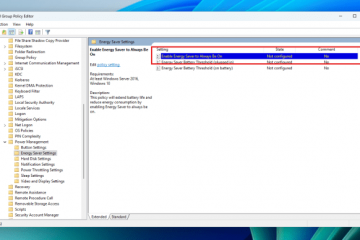Tanulja meg, hogyan lehet bármilyen fájlt letölteni az internetről a parancssor (PowerShell) segítségével a Windows 11 & 10-ben. Például a közelmúltban csatlakoztam egy távoli webszerverhez a PowerShell segítségével, és le kellett töltenem egy fájlt belőle. Az alkalmazások váltása helyett egyszerűen futtattam egy fájl letöltési parancsot , amely közvetlenül a szerverről az asztalra mentette. A legjobb dolog az, hogy a parancs egyszerűen érthető és emlékszik. src=”https://i0.wp.com/windowsloop.com/wp-content/uploads/2025/05/open-powershell-070525.jpg?resize=1011%2c1024&sssl=1″>
, mielőtt elkezded, mielőtt elkezded
Ez az oktatóanyag fókuszok a letöltésről. URL-ek. Nem olyan hálózati megosztások esetén, mint az SMB, a Mapped Drives, az SSH, az SFTP stb. Így van:
Megjegyzés : A wget parancs álnév az Invoke-WebRequest PowerShell cmdlet számára. „Your_url_here” a tényleges letöltés URL-vel és a „Your_filename.ext”-vel a kívánt fájlnévvel és kiterjesztéssel, amelyet el akarja menteni. Képernyőképek)
Először is megnyitnunk kell a powerShell . Ehhez nyomja meg a „Windows gombot” a Start menü megnyitásához , keresse meg a „ powerShell ” címet, és kattintson a „ nyitott ” opcióra. Megnyílik a PowerShell fül aktiválásával. document.pdf).wget”your_url_here”-o”your_filename.ext”
Notel Hely, cserélje ki a_filename.ext-et a teljes elérési útra, például a „D: \ Downloads \ Document.pdf”. src=”https://i0.wp.com/windowsloop.com/wp-content/uploads/2025/05/downloaded-file-070525.jpg?resize=1024%2C647&ssl=1″>
Ez az. A parancs végrehajtása után a powerShell letölti a fájlt és elmenti. Ha megadta a kimeneti fájl teljes elérési útját, akkor ott menti. Ellenkező esetben (ha csak egy fájlnevet adott), akkor azt a aktuális könyvtár -ba menti, ahonnan a PowerShell parancsot futtatta. (Az aktuális könyvtárat láthatja a get-location vagy a pwd beírásával).